一、固态硬盘查询使用寿命的方法:
其实固态硬盘的使用寿命大多是不可预计的,经常在使用电脑中断电或者是强制关机都有可能导致固态硬盘的寿命缩减,写入数据过多也会导致缩减,所以对于固态硬盘的使用寿命其实是没有统一的判定标准的。虽然没有统一的判定标准,但是还是有一定轨迹可以寻找的。
1、下载相应品牌的固态硬盘维护软件,小编使用的是东芝的toshiba Q300的固态硬盘,所以下载的是东芝的固态硬盘维护软件,具体如下图:
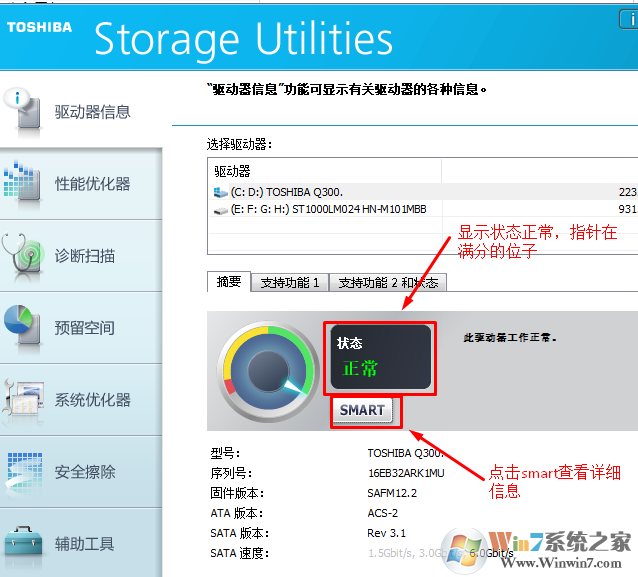
2、点击SMART查看详细信息,如下图所示这里我们可以看见所有值都是对等的,这就是说明固态硬盘
是比较健康的,这种情况下寿命还是比较久的。
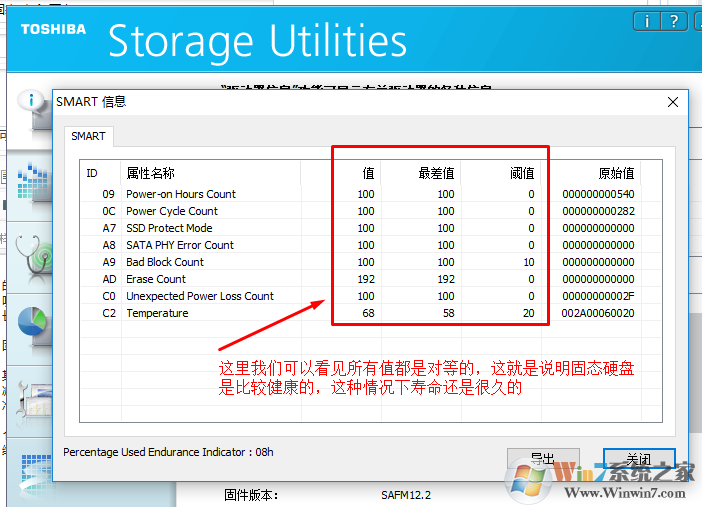
3、其他品牌的固态硬盘也都是有专门自己的维护软件。所以下载相应的固态硬盘软件即可查询自己固态硬盘的健康信息,并对硬盘做出寿命的大概判断。
二、固态硬盘延长使用寿命的方法:
固态硬盘延长寿命的方法分为3个方面。
1、优化硬盘内的碎片。
2、关闭不必要的系统服务以减少硬盘的不必要写入。
3、关闭系统的休眠、睡眠等功能以减少系统的通断电次数。
具体操作如下:
一、磁盘碎片整理
SSD是不存在磁盘碎片的。磁盘碎片整理这个功能在WIN10以前的系统上主要是针对HDD的,如果用来整理SSD,不仅速度贼啦慢了,还会严重的影响SSD的性能和使用寿命。好在WIN10在磁盘碎片整理里加入了对SSD的支持。WIN10的磁盘碎片整理会自动识别硬盘类型,是HDD,抑或是SSD,并对它们进行碎片整理/优化。SSD用WIN10的磁盘碎片整理,相当于手动开启TRIM功能对SSD进行优化。
下面我们来看看,如何进行这一优化。
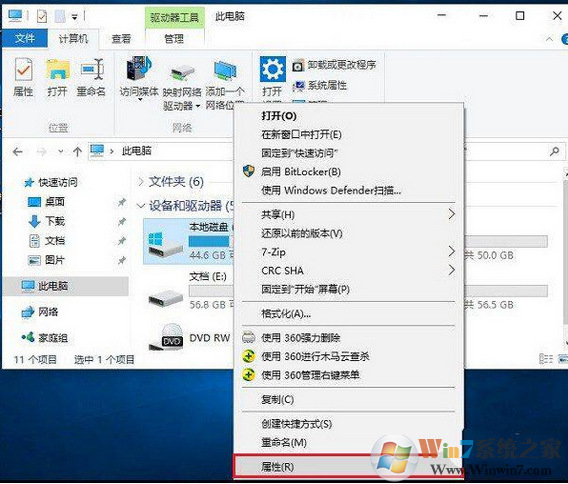
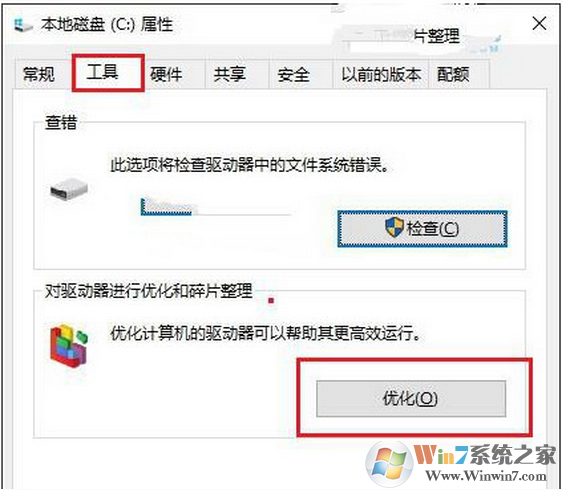
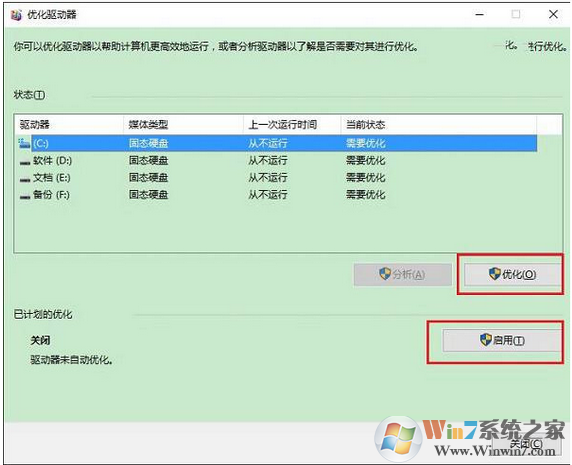
二、关闭DIPM节能功能。
DIPM,Serial ATA DIPM,是电源管理中,串口硬盘的额外省电功能。这项机制旨在让系统空闲时,减小硬盘串口供电,让SSD进入低功耗节能状态。然而,由于系统平台的不同,DIPM经常造成我们的电脑出现卡顿。说实话节能不节能无关紧要,不缺这点。这个DIPM完全可以关掉。
在主板BIOS,电源选项就有Serial ATA DIPM这一项。可以将之关闭掉。也可借助一些SSD厂商提供的SSD管理优化软件将之关闭。
因为小编使用的是东芝的固态硬盘,所一这里就以东芝固态硬盘优化软件为例子。
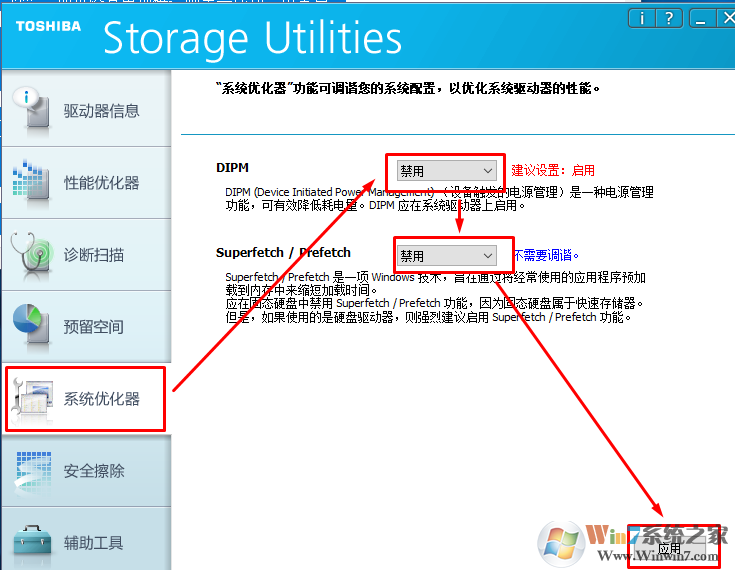
将系统优化器中的2项全部选为禁用,然后点击应用即可。
三、关闭Windows Search。
Windows Search,Windows搜索。微软从WIN7开始就不再更新Windows Search这一功能,并将之合并到资源管理器了。但是在WIN10里Windows Search居然依然存在。Windows Search会引起我们的硬盘频繁的读取,影响SSD的性能和寿命。另外关了它也没有什么影响。所以推荐大家将之关闭掉。
点击Cortana搜索框,输入“服务”进入本地服务列表,查找并双击“Windows Search”,将其属性修改为“禁用”。
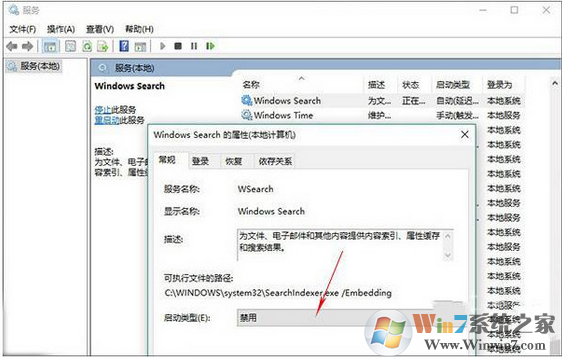
接下来打开“此电脑”,右击磁盘属性,取消“除了文件属性外,还允许索引此驱动器上文件的内容”前面的复选框即可。每个盘需要重复这一步。
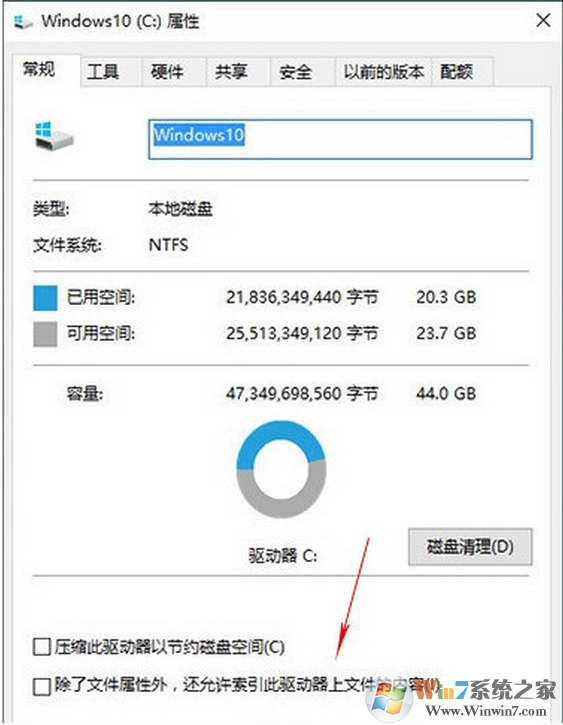
三、关闭系统保护。
系统保护,许多朋友一看这名字,就觉得其高大上伟光正,但是其实它的作用我们并不是经常用到。
我们来看看它的具体作用:系统保护是定期创建和保存计算机系统文件和设置的相关信息的功能。系统保护也保存已修改文件的以前版本。它将这些文件保存在还原点中,在发生重大系统事件(例如安装程序或设备驱动程序)之前创建这些还原点。每七天中,如果在前面七天中未创建任何还原点,则会自动创建还原点,但可以随时手动创建还原点。
系统保护,我们几乎没有用到。但是它却持续不断地对硬盘读写,占用大量的硬盘容量。所以我们要关闭它。
方法:“此电脑”“属性”“系统保护”,点击“配置”“禁用系统保护”,再将磁盘空间使用量设为“0”即可。
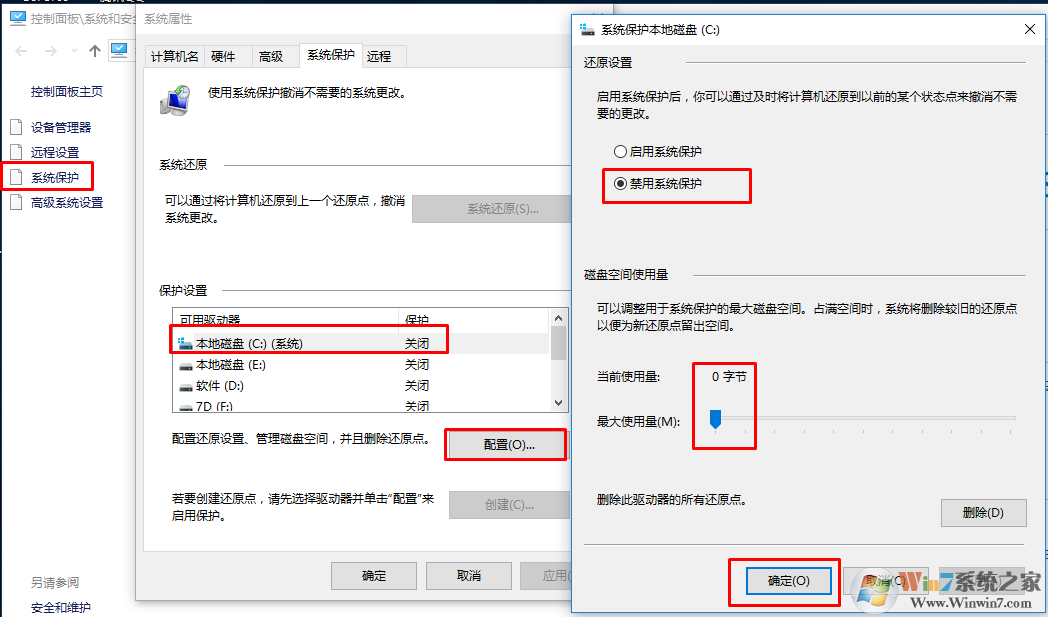
早在XP、WIN7、WIN8,我们许多朋友就这样干过。别害怕,别颤抖。关了它,没有错!
四、关闭系统休眠。
系统休眠,也相当于是一种节能环保机制。休眠时电脑会将当前打开的程序和文档保存到硬盘上(内存镜像文件),然后在下一次开机时恢复。有的电脑经常休眠了醒不了,就这样睡过去了。而且,如果长时间离开,我们一定会关掉我的应用程序。就算不想关掉,我们关显示器,难道就不环保了吗?另外最最重要的是,电脑在系统休眠时,会在你的硬盘生成内存镜像文件,占用你大量的硬盘空间,损害你SSD的速度和寿命。
如果你的SSD容量不大,你得省着点用。这个系统休眠,弊大于利,是可以将之关闭掉的。
方法:点击Cortana搜索框,输入“CMD”,右击“命令提示符”执行“以管理员身份运行”,输入命令“powercfg -h off”,如果没有出现错误则表示成功,再重启。
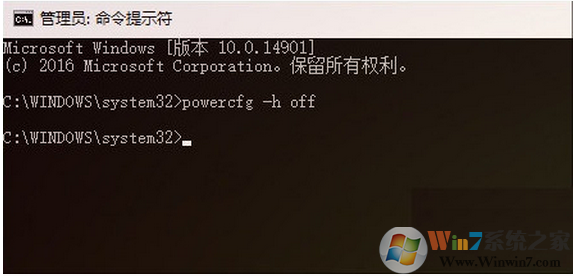
五、关闭Superfetch服务。
Superfetch,内存管理机制会将用户可能使用的应用程序的页面利用内存可用空间进行预加载;尽量避免系统发生从硬盘的页面调用的情况;以便让应用程序最快速度开启;不会由于计算机长时间闲置而使突然使用变得响应迟缓;在退出大型应用程序后会主动将之前被迫转移到虚拟内存中的页面重新调入内存当中。
看着Superfetch这些功能,感觉真的很给力啊,好人啊,貌似纯洁,NO,其实他是隔壁老王。现在WIN10下,Superfetch这个功能的加速能力几乎微乎其微。说好的要给硬盘减压,但是它的存在却反而为硬盘带来更多的擦写。所以,关了它。
方法:点击Win10任务栏搜索框,输入“服务”进入本地服务列表,查找并双击“Superfetch”,将属性修改为“禁用”,后重启计算机即可。
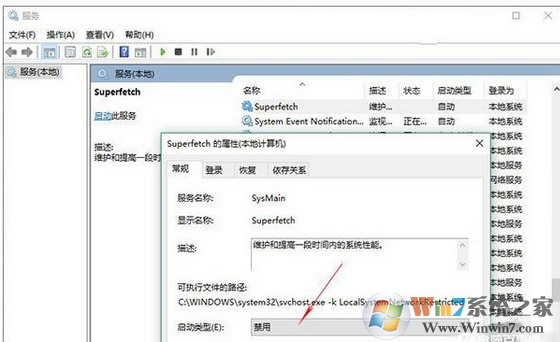
方法六:
开启固态硬盘trim,固态硬盘的TRIM能避免SSD在垃圾回收时将无用数据当成有用数据来搬运,从而起到延长SSD寿命的作用。
1、在开始按钮点右键,以管理员身份运行“命令提示符”
2、执行如下命令:
fsutil behavior set disabledeletenotify 0
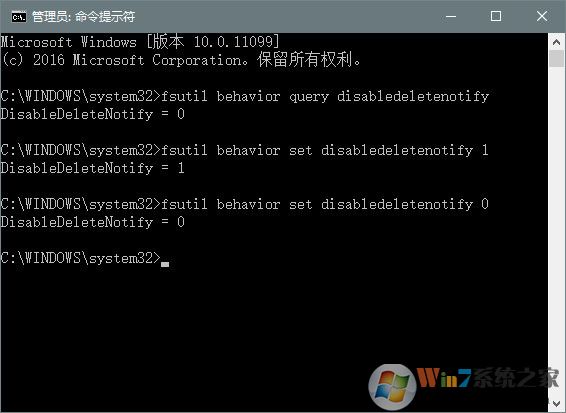
同理,若想关闭该功能,只需执行:
fsutil behavior set disabledeletenotify 1
现在市面上的SSD的价格普遍比较贵。如果你用的WIN10系统,你有必要像上文那样去优化一下你的SSD,节约它的空间,减小没必要的擦写,保护SSD的速度和寿命。
以上就是win10系统下固态硬盘查询和延长使用寿命的方法了,固态硬盘是以后的发展趋势,所以小编觉得大家有必要学会如何合理的使用固态硬盘,以延长固态硬盘的使用寿命。希望小编的文章对大家有帮助。